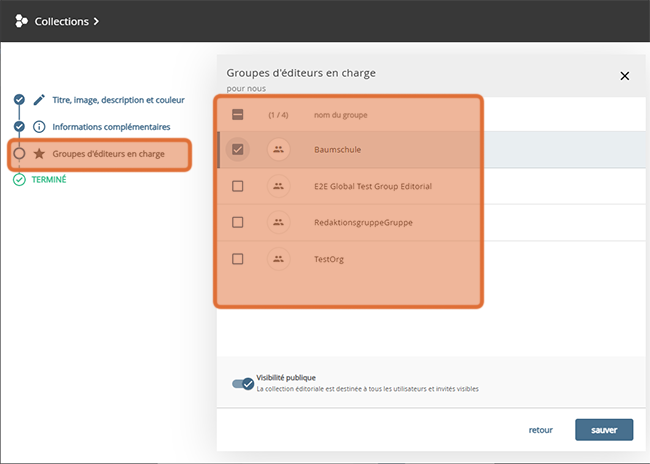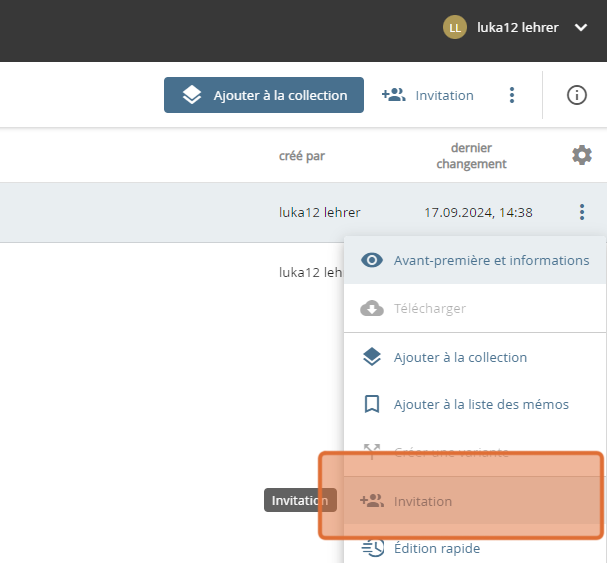Attribuer des autorisations
Attribuer des autorisations à des dossiers et des objets
Afficher le formulaire d'attribution des droits
L'attribution des droits pour les dossiers et les objets se fait dans l'espace de travail edu-sharing.
Pour attribuer des autorisations à des dossiers ou des objets, ouvrez le menu contextuel de l'objet / du dossier souhaité (
Menu contextuel avec l'option « Invitation»
La fenêtre d'attribution des droits d'accès / de partages s'ouvre.
Rechercher des utilisateurs avec lesquels partager
Pour accorder des droits à un ou plusieurs utilisateurs sur un objet, il est nécessaire de trouver les utilisateurs correspondants dans le système. La recherche vous permet de trouver aussi bien des utilisateurs que des groupes d'utilisateurs.
Les groupes sont créés et gérés par les administrateurs du système.
Lorsque vous ouvrez le formulaire de partage, les derniers utilisateurs / groupes pour lesquels vous avez effectué des partages s'affichent automatiquement.
Si le résultat souhaité ne s'affiche pas, saisissez le nom de la personne ou du groupe recherché dans le champ de recherche. Pendant la saisie, des résultats issus de la gestion des utilisateurs vous sont proposés.
Un système de suggestions vous propose des utilisateurs et des groupes appropriés pour l'attribution de droits.
Une icône devant les propositions indique s'il s'agit d'un groupe ou d'un utilisateur individuel.
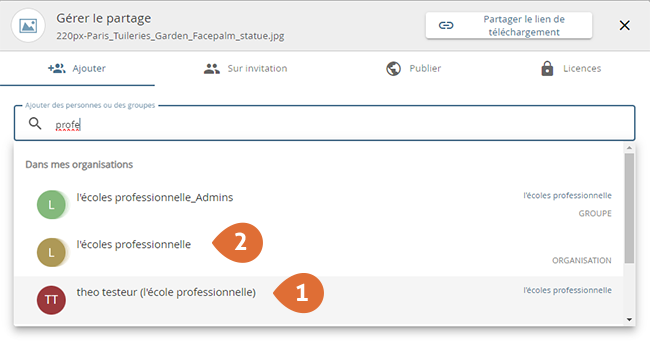
- « Theo testeur » est un utilisateur individuel auquel je peux accorder des droits sur l'objet/le dossier.
- « Enseignant de l'école professionnelle » est un groupe auquel je peux attribuer des droits sur l'objet/le dossier.
Cliquez sur l'une des propositions pour sélectionner l'utilisateur/le groupe avec lequel partager. Les utilisateurs ou groupes sélectionnés apparaissent sous le champ de recherche.
En cliquant sur le bouton ![]() à côté du nom, la sélection peut être supprimée.
à côté du nom, la sélection peut être supprimée.
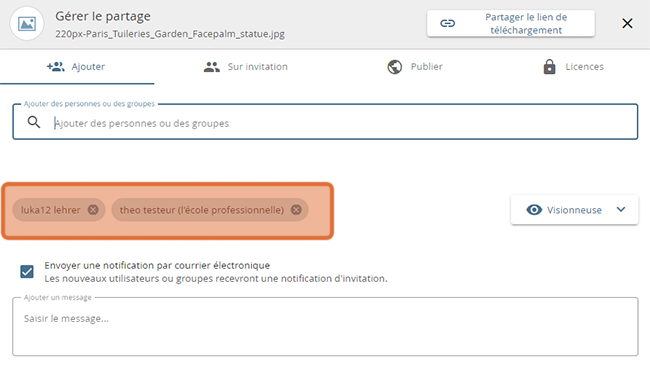
Deux destinataires invités
Attribution des droits d'utilisation
Après avoir sélectionné les destinataires du partage, nous pouvons déterminer ce que les utilisateurs « peuvent faire » au sein du référentiel à l'aide des droits d'utilisation.
De plus, les autorisations règlent ce qui peut être fait avec les contenus en dehors du dépôt et dans les systèmes connectés (par exemple un LMS comme Moodle).
En principe, les droits d'accès suivants peuvent être attribués :
- Visionneuse (l'objet peut être trouvé dans la recherche de référentiels et apparaît dans le nœud « Invité » de l'espace de travail. Le titulaire de la licence peut visualiser l'objet).
- Collaborateur-trice (en plus du droit de lecteur, l'objet peut être modifié par le titulaire de la licence dans l'espace de travail et enregistré comme nouvelle version).
- Coordinateur (peut accorder lui-même des droits à des tiers en plus de ceux des collaborateurs et des lecteurs).
publier (ce droit détermine si le contenu peut être utilisé dans un système connecté tel comme moodle ou inséré dans des collections. Ce droit peut être combiné avec les droits de « lecteur » et de « collaborateur ». Les coordinateurs reçoivent automatiquement le droit de publication. Ce droit ne peut être attribué qu'aux objets, pas aux dossiers ni aux collections.

Attribution du « droit de collaborateur » à un utilisateur avec autorisation d'intégration dans des systèmes tels que Moodle
Après avoir été invités, les utilisateurs reçoivent un e-mail automatiquement, qui les informe de l'attribution des droits. Vous pouvez également rédiger un message personnalisé pour la personne concernée dans la zone « Ajouter un message ».
Lors de l'attribution de droits à des groupes, la notification est envoyée à l'adresse de contact enregistrée pour le groupe. Dans ce cas, aucun mail n'est envoyé à tous les membres du groupe.
Si vous ne souhaitez pas que les utilisateurs soient informés, il vous suffit de décocher la case correspondante.
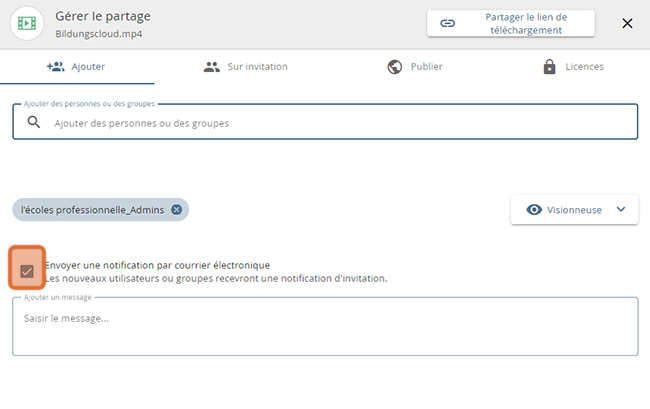
Désactiver l'e-mail d'invitation
Pour contrôler les droits attribués, allez dans l'onglet « SUR INVITATION » de la fenêtre d'affichage. Ici, toutes les autorisations nouvellement attribuées sont encadrées en pointillés.
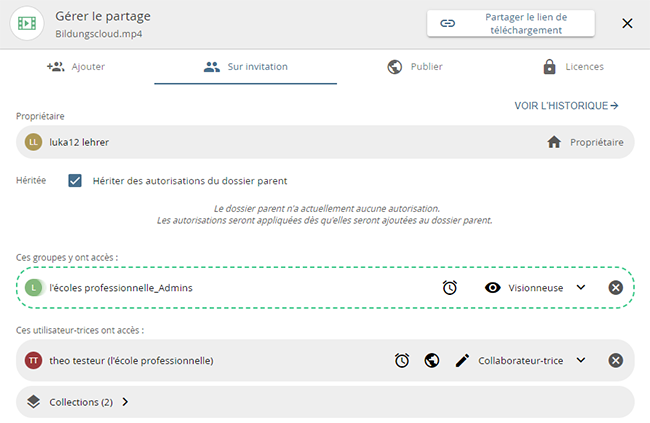
Onglet « SUR INVITATION » avec affichage des droits nouvellement attribués
Cliquez sur le bouton « SAUVER » lorsque vous avez terminé de saisir les données.
Attribuer des autorisations pour plusieurs dossiers ou objets
Afficher le formulaire d'attribution des droits
L'attribution des droits pour les dossiers et les objets se fait dans l'espace de travail edu-sharing.
Pour attribuer des autorisations à plusieurs dossiers ou objets, sélectionnez les dossiers ou objets en les cochant.
Cliquez ensuite sur le bouton « INVITATION » dans la zone d'action de l'espace de travail.
Veuillez noter que les partages de groupe ne peuvent être effectués que pour plusieurs objets OU dossiers. Les deux types de contenus ne peuvent pas être partagés en même temps.
Attribution des droits d'utilisation
L'attribution des autorisations se fait essentiellement de la même manière que l'attribution des droits pour les dossiers et objets individuels.
- Les utilisateurs et/ou groupes souhaités sont recherchés et sélectionnés.
- Les autorisations souhaitées sont sélectionnées.
Toutefois, lors du traitement en masse, une zone supplémentaire apparaît à la fin du formulaire d'attribution des autorisations.
Ici, l'utilisateur a deux options :
- Mettre à jour les autorisations existantes - Les autorisations en cours de paramétrage sont ajoutées aux autorisations existantes des utilisateurs/groupes sélectionnés.
Dans ce cas, les autorisations déjà existantes sont complétées par les nouvelles autorisations de niveau supérieur. Les droits plus élevés ne sont pas touchés.
- Remplacer les autorisations existantes - Les autorisations en cours de paramétrage remplacent les autorisations existantes des utilisateurs/groupes sélectionnés.
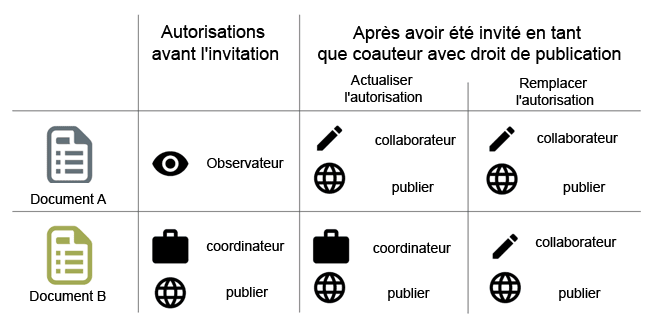
Autorisations actualisées et élargies
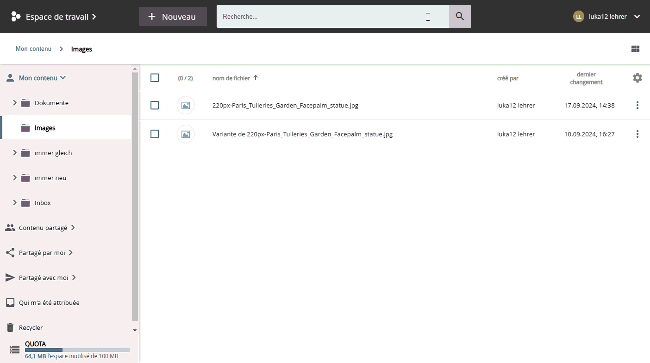
Attribution de droits d'accès aux collaborateurs en remplaçant les droits existants pour plusieurs objets.
Cas particulier "Partager le matériel publiquement / à tous "
Pour un partage rapide d'un dossier ou d'un objet avec tous les utilisateurs du système, il existe une fonction spéciale qui est décrite ici.
Attribuer des autorisations pour les collections
Autorisations pour les collections privées, publiques et communes
Les paramètres d'autorisation de base pour les collections sont définis lors de la création en sélectionnant le type de collection :
- Les collections privées et leur contenu ne sont visibles que par moi.
- Les collections publiques et leur contenu sont visibles par tous les utilisateurs du système.
- Les collections communes constituent une exception : il est possible de définir précisément, dès l'invitation, qui aura les droits d'accès à la collection et lesquels.
- Les collections éditoriales et leur contenu sont également visibles pour tous les utilisateurs. Elles constituent un cas particulier en ce qui concerne l'attribution des droits - voir plus loin.
Pour tous les types de collections partagées, à l'exception des collections éditoriales, il est possible d'attribuer a posteriori les autorisations à un niveau de détail plus fin.
Les utilisateurs disposant d'autorisations suffisantes (propriétaire ou coordinateur) activent pour cela le bouton correspondant dans la visualisation détaillée de la collection.
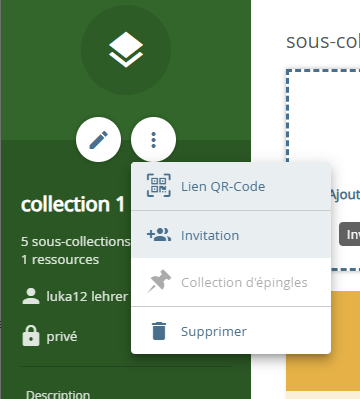
Le type de collection devient une « collection commune ».
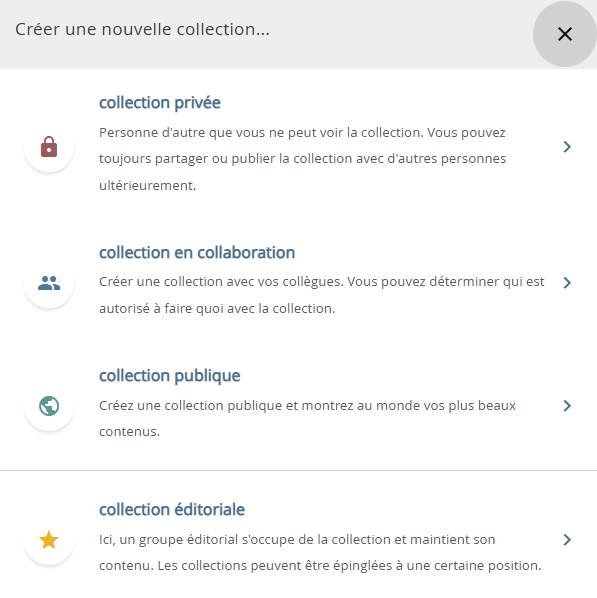
Choix des types de collections
Lors de la création d'une collection commune ou de la modification de collections autres que les collections éditoriales, une fenêtre s'ouvre avec un bouton permettant d'inviter des utilisateurs.
Les paramètres d'autorisation constituent en général la deuxième étape de la saisie guidée des données.

Paramètres de partage d'une collection partagée
Actionnez le bouton « AJOUTER » et la boîte de dialogue pour l'attribution des droits s'ouvre.
L'attribution des autorisations se fait comme décrit dans la section sur les dossiers et les objets.
Autorisations pour les collections éditoriales
Les collections éditoriales et leur contenu sont visibles par tous les utilisateurs. En ce qui concerne l'attribution des droits, elles constituent un cas particulier.
Les groupes de rédaction sont responsables de la gestion des collections éditoriales. Ceux-ci doivent être ici
Les membres des collections éditoriales disposent des droits d'administration pour la collection concernée et ses contenus. Une collection peut être gérée par plusieurs groupes de rédaction.
Le choix des groupes rédactionnels responsables est la dernière étape de la création d'un corpus éditorial.